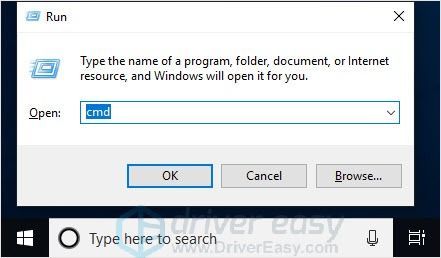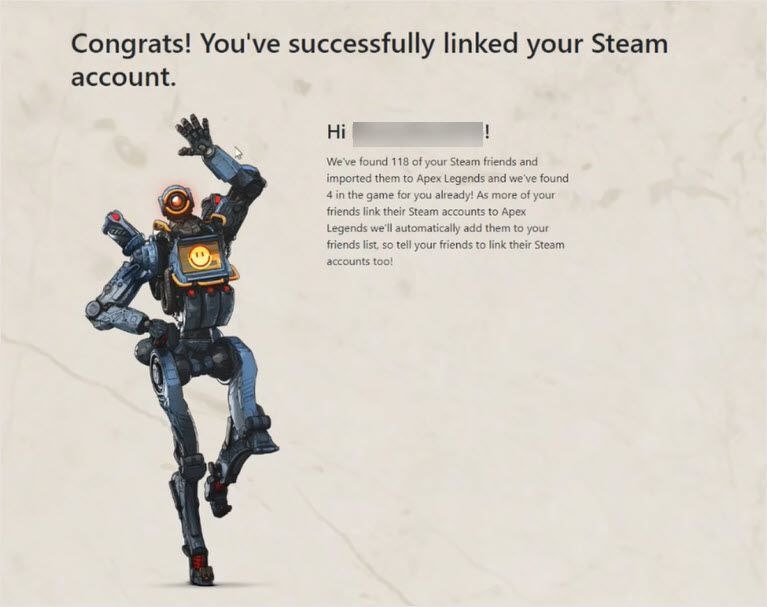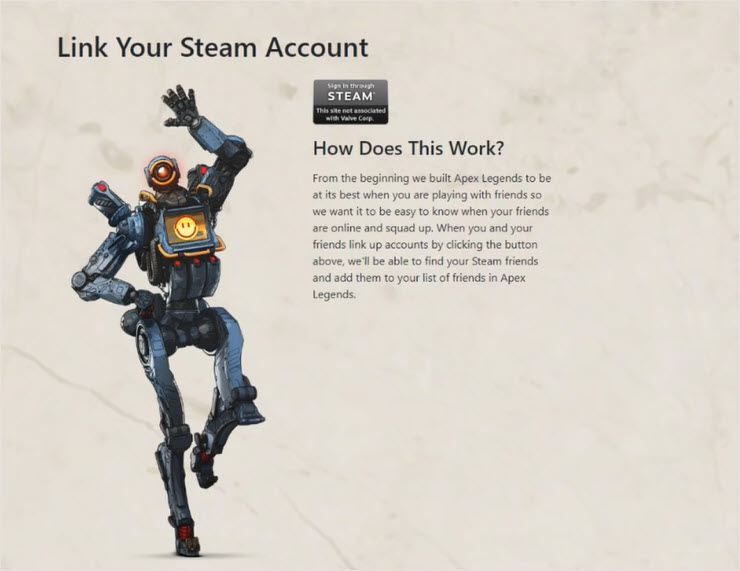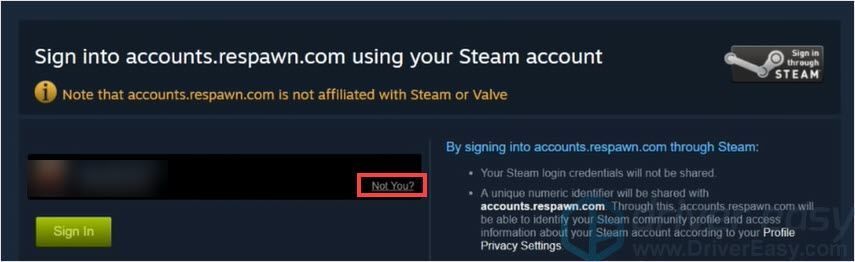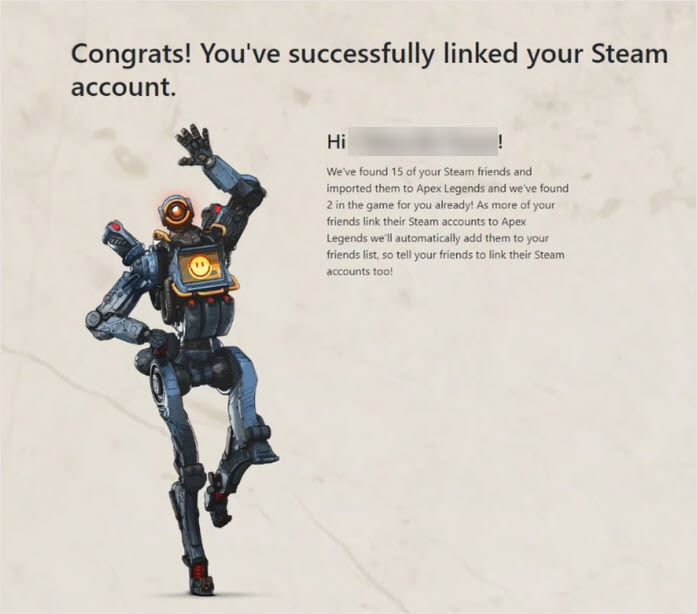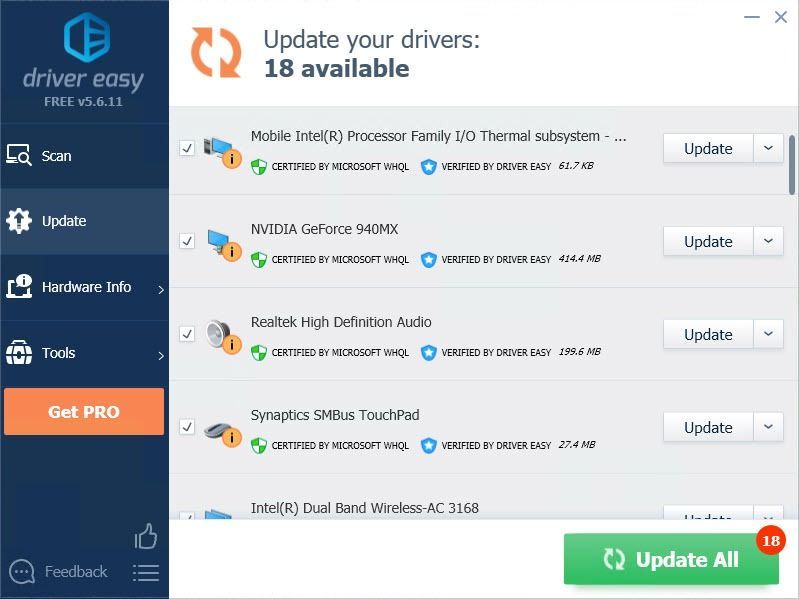'>

Vaše legendy Apex uviazli na nekonečnej načítavacej obrazovke a to vás dráždi ... Ak vás tento problém obťažuje, príspevok vám môže pomôcť ho vyriešiť.
Vyskúšajte tieto opravy:
Ak reštart hry nepomôže, mohli by ste sa prepracovať k zemi, kým nenájdete ten, ktorý vám vyhovuje.
- Oprava 1: Vypláchnite svoj DNS
- Oprava 2: Vytvorenie nového účtu
- Oprava 3: Aktualizujte svoju hru
- Bonus: Aktualizujte svoje ovládače
Oprava 1: Vyplnenie vášho DNS
Vyplnením pamäte cache sa odstránia všetky informácie uložené v pamäti cache a počítač bude nútený vyhľadať nové informácie DNS. Táto oprava pomohla mnohým používateľom problém vyriešiť.
- Úplne ukončite hru.
- Stlačte tlačidlo Kláves s logom Windows + R spoločne otvorte okno Spustiť.
- Typ cmd . Potom stlačte Ctrl + Shift + Enter spoločne pracovať ako správca.
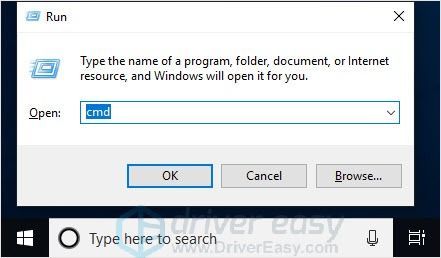
- Typ ipconfig / flushdns (za „g“ je medzera) a stlačte Zadajte .

- Spustite hru znova.
Oprava 2: Vytvorenie druhého účtu
Táto oprava nie je zložitá. Vytvorenie nového účtu, ktorý nikdy nebol prepojený so Steamom, môže tento problém jednoducho vyriešiť.
Skúšali ste prepojiť svoju paru, keď fungovala v hre? Ak áno, choď do svojej histórie a nájdi odkaz na prehliadač, pomocou ktorého si sa prihlasoval, prihlás sa pomocou úplne iného Steam účtu. Toto fungovalo pre mňa !!
Prvý deň nemôžem hrať na svojom hlavnom účte, s ktorým som spojil Steam. Aj keď to predtým fungovalo dobre.
- Úplne ukončite Apex Legends.
- Prejdite na Steam do vytvoriť účet .
- Svoj účet ste zvykli prepojiť so službou Steam, takže prejdite do svojej histórie a vyhľadajte odkaz na prehliadač, ktorý ste použili na prepojenie účtu EA a Steam.
Stará odkazová stránka vyzerá nižšie.
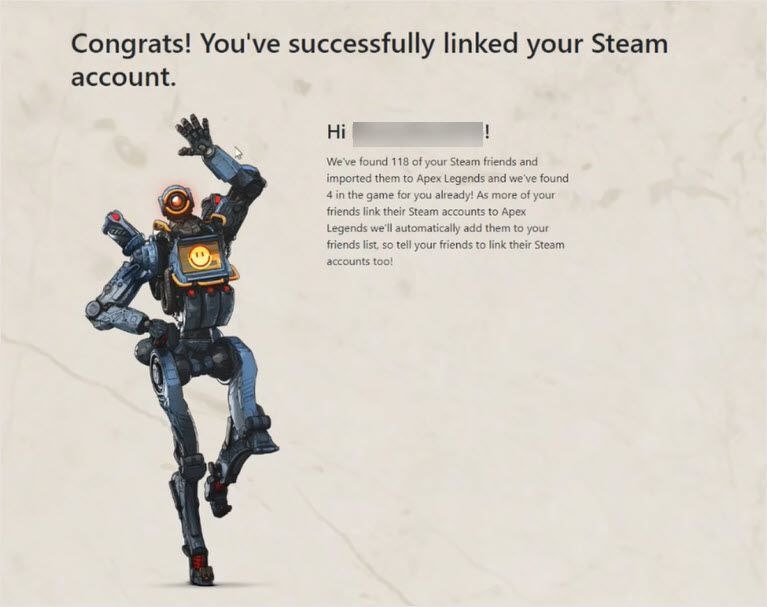
- Skopírujte a vložte do prehliadača. Kliknite na ikonu Prihláste sa cez STEAM tlačidlo.
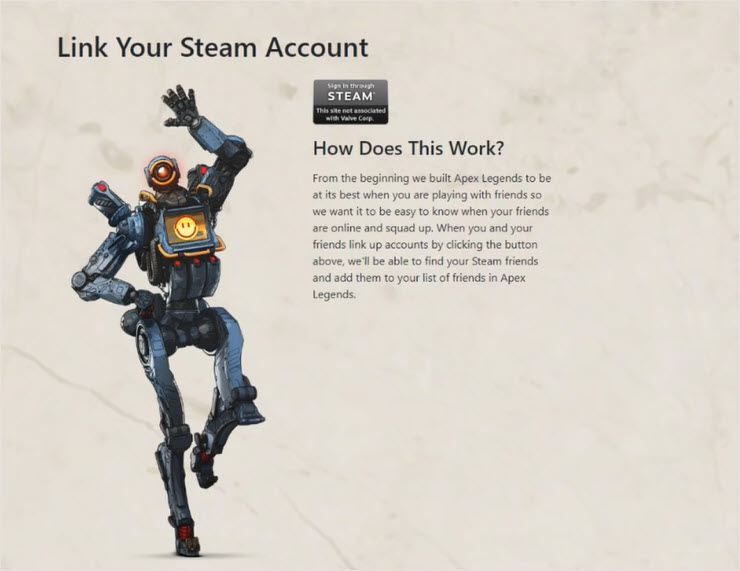
- Kliknite Nie ty? a potom sa prihláste pomocou svojho nového účtu.
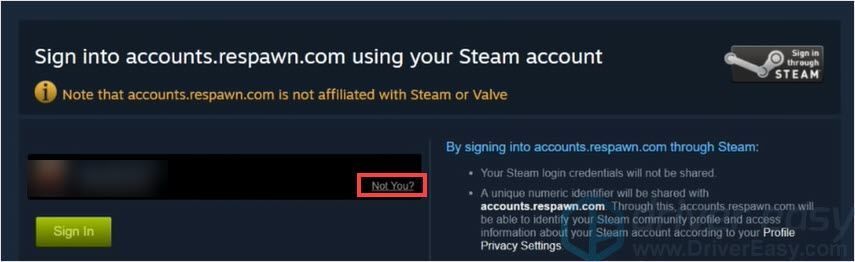
- Uvidíte túto stránku. Uistite sa, že ste uložili túto adresu URL, pretože ju možno budete znova potrebovať, aby ste mohli prepojiť Apex Legends s primárnym účtom Steam.
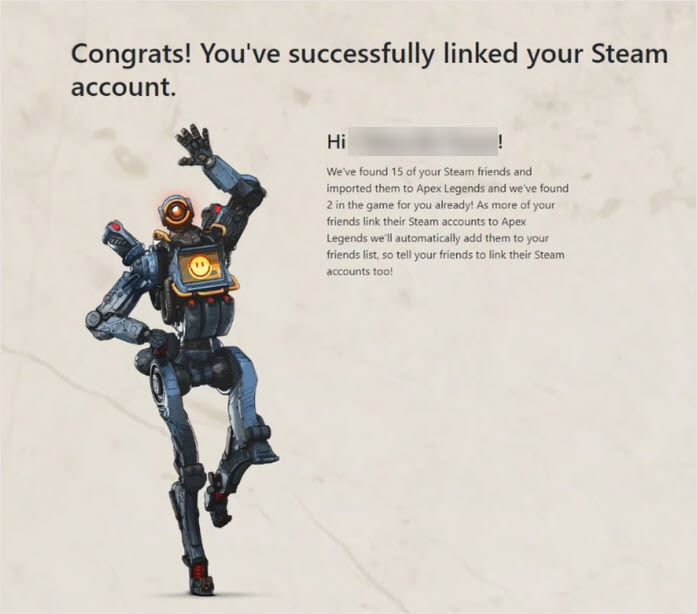
- Späť na pôvod a kliknite hrať spustiť Apex Legends.
Oprava 3: Aktualizujte svoju hru
Vývojári hier budú naďalej vydávať nové opravy, aby zlepšili výkon hry a opravili problémy, takže by bolo dobré aktualizovať hru na najnovšiu verziu.
Pre tento problém vydali Apex Legends oznámenie, že problém bol vyriešený, takže môžete svoju hru aktualizovať a reštartovať.
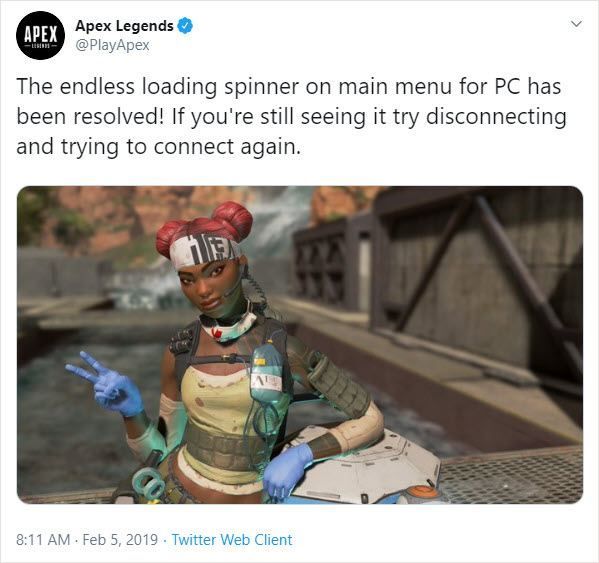
Bonus: Aktualizujte svoje ovládače
Chýbajúce alebo zastarané ovládače zariadení v počítači môžu mať za následok problémy s hrami, najmä ovládač grafickej karty pre FPS alebo ovládač sieťovej karty pre zaostávanie na internete. Aby ste to vylúčili ako príčinu problému, mali by ste skontrolovať, či sú vaše ovládače aktuálne, a aktualizovať tie, ktoré nie sú.
Existujú dva spôsoby, ako môžete aktualizovať ovládač: ručne a automaticky.
Možnosť 1 - Stiahnite a nainštalujte ovládač manuálne
Ovládače si môžete stiahnuť z oficiálnych webových stránok výrobcu. Vyhľadajte požadovaný model a nájdite správny ovládač, ktorý vyhovuje vášmu konkrétnemu operačnému systému. Potom stiahnite ovládač manuálne.
Možnosť 2 - Automatická aktualizácia ovládačov
Ak nemáte čas alebo trpezlivosť na manuálnu aktualizáciu ovládačov, môžete to urobiť automaticky pomocou Driver easy .
Driver Easy automaticky rozpozná váš systém a nájde preň správne ovládače. Nemusíte presne vedieť, v akom systéme je váš počítač spustený, nemusíte riskovať stiahnutie a inštaláciu nesprávneho ovládača a nemusíte sa báť, že pri inštalácii urobíte chybu.
Ovládače môžete automaticky aktualizovať pomocou ZADARMO alebo pre verzia Driver Easy. Ale s verziou Pro to trvá iba 2 kliknutia (a získate úplnú podporu a 30-denná záruka vrátenia peňazí ):
- Stiahnuť ▼ a nainštalujte Driver Easy.
- Spustite Driver Easy a kliknite na ikonu Skenovanie teraz tlačidlo. Driver Easy potom prehľadá váš počítač a zistí prípadné problémové ovládače.

- Kliknite na ikonu Aktualizácia Kliknutím na tlačidlo vedľa označeného ovládača automaticky stiahnete správnu verziu daného ovládača, potom ho môžete nainštalovať manuálne (môžete to urobiť s verziou ZDARMA).
Alebo kliknite Aktualizovať všetko na automatické stiahnutie a inštaláciu správnej verzie všetko ovládače, ktoré vo vašom systéme chýbajú alebo sú zastarané. (Vyžaduje sa to Pro verzia ktorá prichádza s plnou podporou a 30-dennou zárukou vrátenia peňazí. Kliknutím na Aktualizovať všetko sa zobrazí výzva na aktualizáciu.)
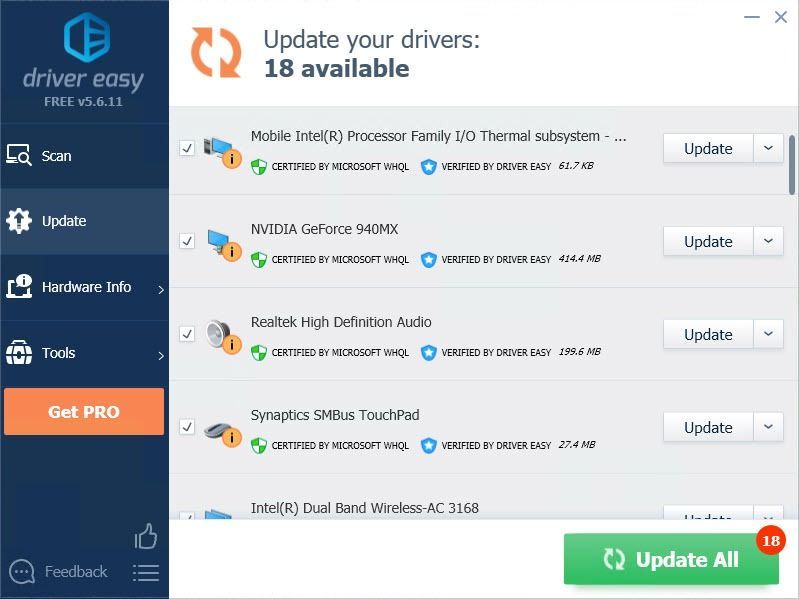
V prípade potreby nezabudnite pripojiť adresu URL tohto článku, aby ste dosiahli účelnejšie a efektívnejšie vedenie.
Takže tu máte opravy Chyba načítania obrazovky Apex Legends . Ak máte akékoľvek otázky alebo návrhy, môžete nám zanechať komentár nižšie.